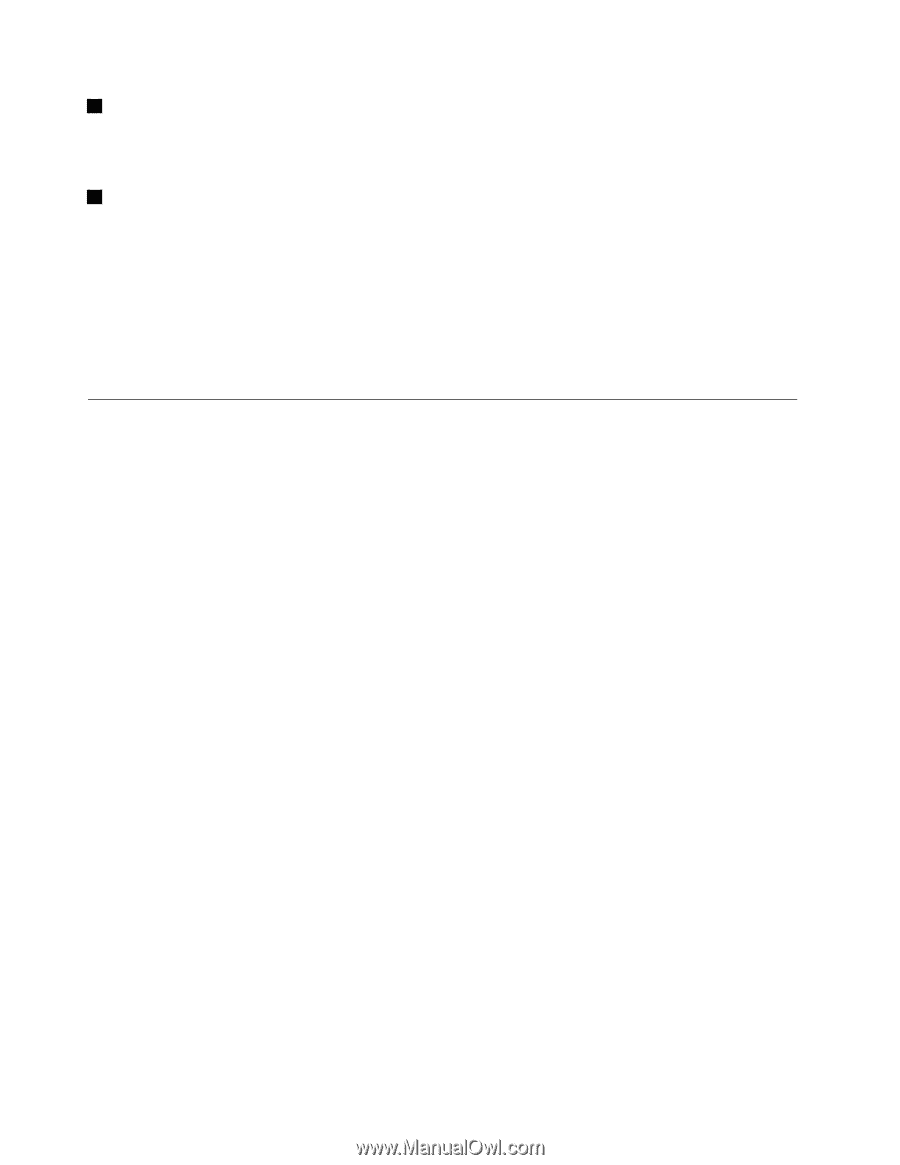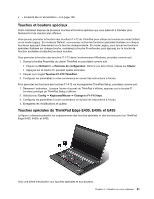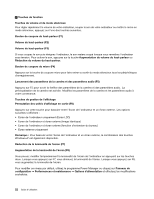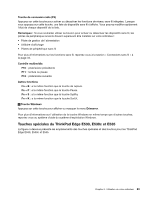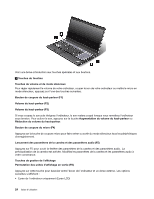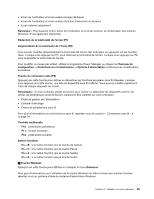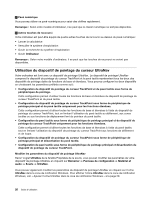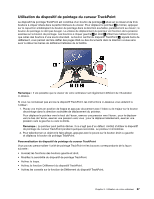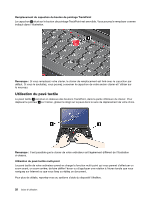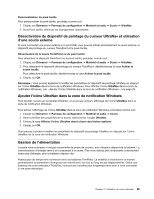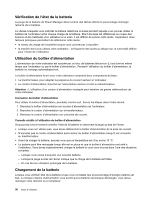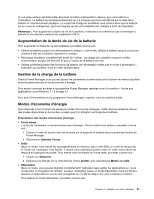Lenovo ThinkPad Edge E530 (French) User Guide - Page 44
Utilisation du dispositif de pointage du curseur UltraNav
 |
View all Lenovo ThinkPad Edge E530 manuals
Add to My Manuals
Save this manual to your list of manuals |
Page 44 highlights
2 Pavé numérique Vous pouvez utiliser ce pavé numérique pour saisir des chiffres rapidement. Remarque : Selon votre modèle d'ordinateur, il se peut que le clavier numérique ne soit pas disponible. 1 Autres touches de raccourci Votre ordinateur est peut-être équipé de quatre autres touches de raccourci au-dessus du pavé numérique : • Lancer la calculatrice • Verrouiller le système d'exploitation • Ouvrir la recherche du système d'exploitation • Ouvrir Ordinateur Remarque : Selon votre modèle d'ordinateur, il se peut que les touches de raccourci ne soient pas disponibles. Utilisation du dispositif de pointage du curseur UltraNav Votre ordinateur est livré avec un dispositif de pointage UltraNav. Le dispositif de pointage UltraNav comprend le dispositif de pointage du curseur TrackPoint et le pavé tactile représentant tous les deux des dispositifs de pointage dotés de fonctions de base et étendues. Vous pouvez configurer les deux dispositifs en choisissant les paramètres préférés comme suit : • Configuration du dispositif de pointage du curseur TrackPoint et du pavé tactile sous forme de périphériques de pointage. Cette configuration permet d'utiliser toutes les fonctions de base et étendues du dispositif de pointage du curseur TrackPoint et du pavé tactile. • Configuration du dispositif de pointage du curseur TrackPoint sous forme de périphérique de pointage principal et du pavé tactile uniquement pour les fonctions étendues. Cette configuration permet d'utiliser toutes les fonctions de base et étendues à l'aide du dispositif de pointage du curseur TrackPoint, tout en limitant l'utilisation du pavé tactile au défilement, aux zones tactiles ou aux fonctions de déplacement lent du pointeur du pavé tactile. • Configuration du pavé tactile sous forme de périphérique de pointage principal et du dispositif de pointage du curseur TrackPoint uniquement pour les fonctions étendues. Cette configuration permet d'utiliser toutes les fonctions de base et étendues à l'aide du pavé tactile, tout en limitant l'utilisation du dispositif de pointage du curseur TrackPoint aux fonctions de défilement et de loupe. • Configuration du dispositif de pointage du curseur TrackPoint sous forme de périphérique de pointage principal et désactivation du pavé tactile. • Configuration du pavé tactile sous forme de périphérique de pointage principal et désactivation du dispositif de pointage du curseur TrackPoint. Modifier les paramètres du dispositif de pointage UltraNav Dans l'onglet UltraNav de la fenêtre Propriétés de la souris, vous pouvez modifier les paramètres de votre dispositif de pointage UltraNav en cliquant sur Démarrer ➙ Panneau de configuration ➙ Matériel et audio ➙ Souris ➙ UltraNav. Vous pouvez également modifier les paramètres du dispositif de pointage UltraNav en cliquant sur l'icône UltraNav dans la zone de notification Windows. Pour afficher l'icône UltraNav dans la zone de notification Windows, voir « Ajouter l'icône UltraNav dans la zone de notification Windows » à la page 29. 26 Guide d'utilisation